Mündəricat
Excel ümumiyyətlə elektron cədvəl birdən çox səhifədə çap edildikdə başlıqları bir dəfə çap etməyə meyllidir. Beləliklə, hər dəfə müəyyən bir dəyərin hansı sütuna aid olduğunu tapmaq üçün ilk səhifədən sütun adını yoxlamalı olacaqsınız. Excel prosesi asanlaşdırmaq üçün hər səhifədə cədvəl başlığını təkrarlamaq yollarını təqdim edir. Bundan əlavə, siz çap edərkən sətir və sütun başlıqlarını da saxlaya bilərsiniz. Bu dərslikdə mən həm ənənəvi üsullarla, həm də VBA-dan istifadə edərək çap edərkən Excel-də başlığı necə saxlamağı göstərəcəyəm.
Təcrübə İş Kitabını endirin
Bu nümunə üçün istifadə etdiyim verilənlər toplusu bu iş dəftərinə daxil edilmişdir. Siz onu yükləyə və dərslikdən keçərkən özünüz cəhd edə bilərsiniz.
Çap edərkən Başlıqları Saxlayın.xlsm
Çap edərkən Excel-də başlığı saxlamağın 3 yolu
Bu dərslik üçün mən aşağıda göstərilən verilənlər bazasından istifadə edirəm. Cədvəldə bir səhifədə çap etmək mümkün olmayan 50 sətir var.
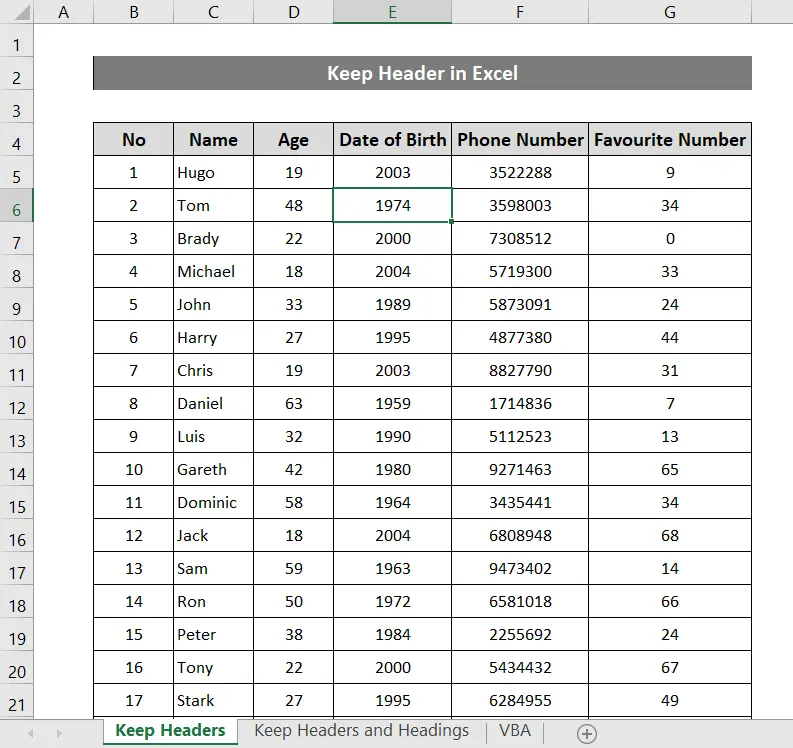
Çap edildikdən sonra ikinci səhifədə belə görünəcək.
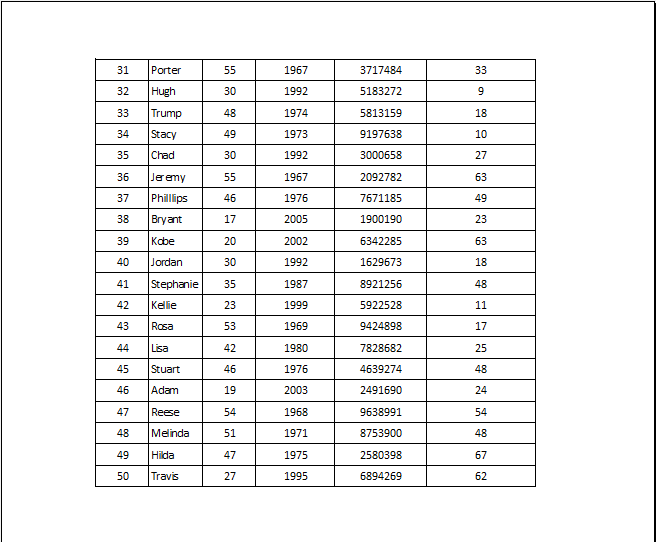
Gördüyünüz kimi ikinci səhifədə başlıq yoxdur.
Cədvəl başlığını sətir nömrələri və sütunla birlikdə hər səhifədə saxlamağı öyrənmək üçün izləyin. hərflər.
1. Səhifə Quraşdırma
Səhifənin qurulması seçimlərindən istifadə edərək çap edərkən başlığı saxlayın. Başlıqların yenidən görünməsini təmin edə bilərsinizbaşlıq kimi xüsusi sətri seçərək hər səhifədə. Bunu etmək üçün sadəcə olaraq bu addımları yerinə yetirin.
Addımlar:
- Lentdə Səhifənin Düzəlişi tabına keçin.
- Səhifə Quraşdırma qrupu altında Başlıqları Çap et üzərinə klikləyin.
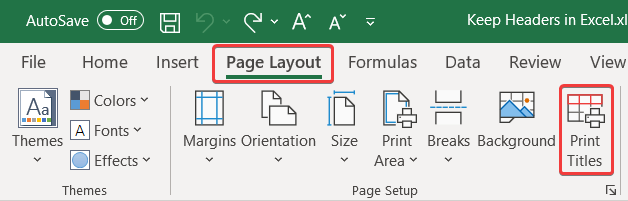
- Sonra , açılan Səhifə Quraşdırma xanasında Cədvəl tabına keçin.
- Yuxarısında təkrar etmək üçün Sətrləri seçin>Başlıqları çap edin.
- İndi elektron cədvəldən 4-cü sətir seçin və ya qutuya $4:$4 yazın.
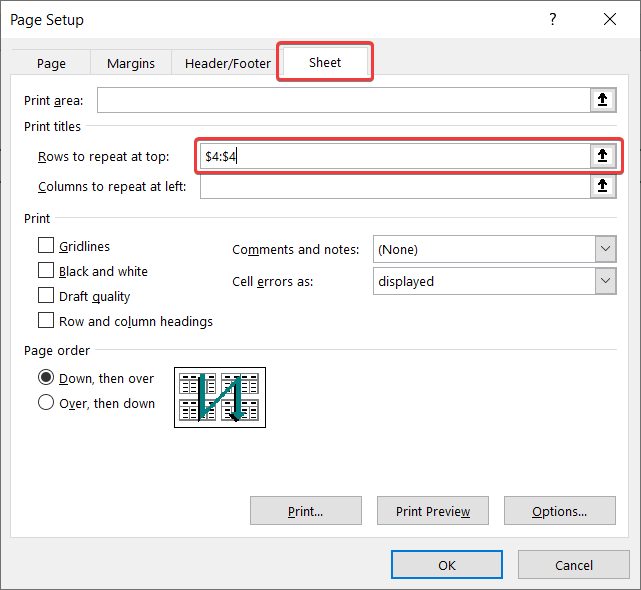
- Sonra OK üzərinə klikləyin.
- İndi Fayl -ə keçin, sonra Çap üzərinə klikləyin (və ya <6 düyməsini basın>Ctrl+P qısayol üçün) elektron cədvəli çap etmək və onun sonrakı səhifələrdə başlıqları olacaq.

Ətraflı oxu: Excel-də Hər Səhifədə Başlıqlı Excel Vərəqini Necə Çap Etmək olar (3 Metod)
2. Excel-də VBA-dan istifadə edərək başlığı saxlayın
Siz istifadə edə bilərsiniz. Visual Basic for Applications(VBA) həm də eyni nəticəni əldə etmək üçün. Bunu etmək üçün lentinizdə göstərmək üçün Developer tabına ehtiyacınız var. Onu əldə etdikdən sonra bu addımları izləyə və asanlıqla nəticə əldə edə bilərsiniz.
Addımlar:
- Lentdən Tərtibatçıya keçin. tab.
- Kod qrupundan Visual Basic seçin.
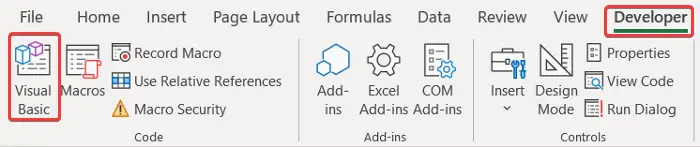
- VBA pəncərəsində Insert -ə gedin və Module seçin.

- Sonra seçin Modullardan modul qovluq və aşağıdakı kodu yazın.
2031
- Saxla və pəncərəni bağlayın.
- İndi Tərtibatçı -ə qayıdın. nişanını seçin və Makrolar seçin.
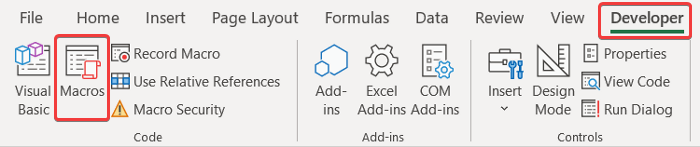
- Makro qutusunda adınızla makrosunu seçin indicə yaratdınız və Çalışdır üzərinə klikləyin.
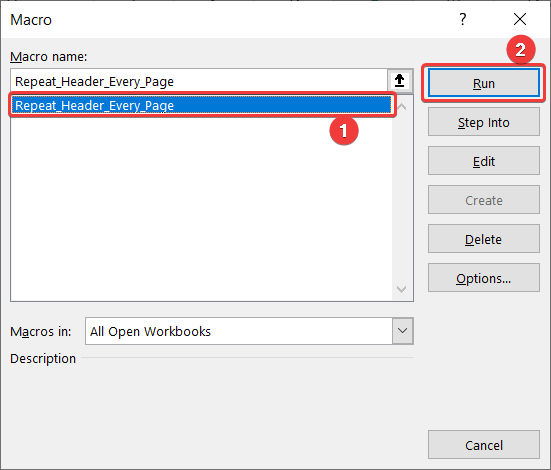
- Səhifələri PDF sənəd kimi yadda saxlayın sonrakı səhifələrdə başlıq olacaq. Cədvəli başlıq ilə buradan çap edə bilərsiniz.
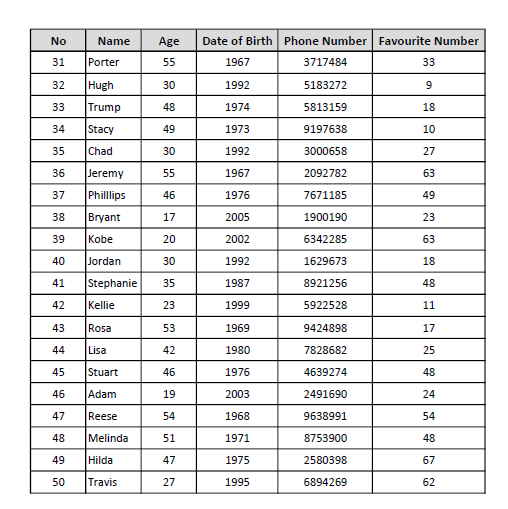
Ətraflı oxuyun: Eyni başlığı bütün vərəqlərə necə əlavə etmək olar Excel (5 Asan Metod)
Oxşar Oxumalar:
- Başlığı Excel-də köçürün (Asan Addımlarla)
- Excel-də başlıqları necə çap etmək olar (5 asan yol)
- Excel-də başlıq və altbilgini gizlət (2 asan üsul)
- Seçilmiş xanaları Excel-də necə çap etmək olar (2 asan yol)
- Excel başlığına loqonu daxil edin (4 asan yol)
3 Çap edərkən Cədvəl Seçimlərindən istifadə edərək Sətir və Sütun Başlığını Saxlayın
Cədvəldən yalnız başlıqları saxlamaqla yanaşı, olduğunuz səhifədə sətir və sütun başlıqlarını (sütunun rəqəmləri və hərfləri) saxlaya bilərsiniz. elektron cədvəlinizi çap edin. Bu addımları edin.
Addımlar:
- Lentdə Səhifə Layout tabına keçin.
- Sonra Cədvəl Seçimləri qrupuna keçin və Başlıqlar altında Çap yanındakı qutuyu qeyd edin.

- İndi keçin Fayl , sonra Çap üzərinə klikləyin (və ya qısayol üçün Ctrl+P basın). Siz önizləmə çapında sətir və sütun başlıqlarını görə bilərsiniz və çap edilmiş səhifənizdə də onlar olacaq.
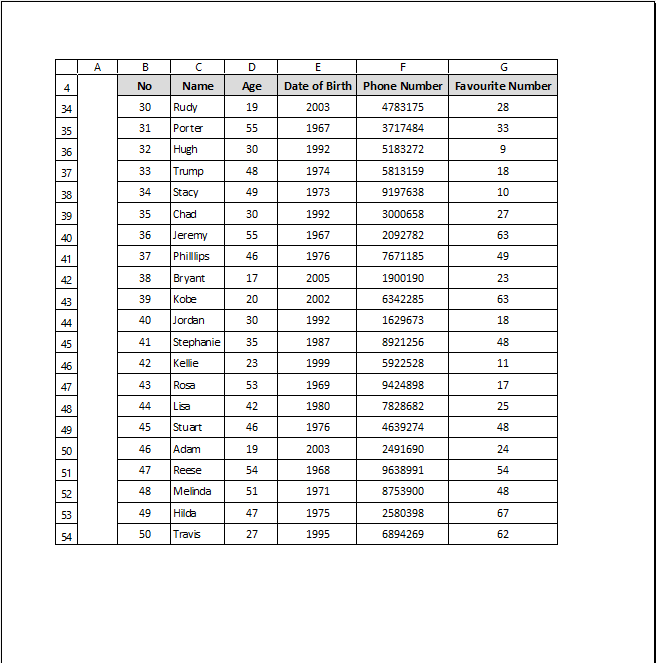
Ətraflı oxuyun: Excel-də bütün vərəqləri necə çap etmək olar (3 üsul)
Nəticə
Bunlar Excel-dən hər səhifədə başlığın çap edilməsinin müxtəlif yolları idi. Ümid edirəm ki, bu məqaləni məlumatlı və faydalı tapdınız. Əlavə təlimatlar və dərsliklər üçün Exceldemy.com saytına daxil olun.

